*****
### **一、软件安装对计算机的最低配置要求**
> CPU:Celeron 2GHz 或 Pentium 1.8GHz以上
> 内存:最低要求 2GB
> 硬盘:系统驱动器上需要 10GB以上的可用空间
> 显示:Super VGA (1024x768) 或更高分辨率的显示器(颜色设置为256 色或更高)
> 鼠标:Microsoft 鼠标或兼容的指点设备
> ****
> **操作系统:可支持以下操作系统**
> > Windows 2000
> > Windows XP
> > Windows 2003
> > Win 7
> > Win 8
> > Win 10
如果是英文、繁体操作系统请选择相应语言的安装软件
*****
### **二、软件的安装**
> 1、软件下载后,解压缩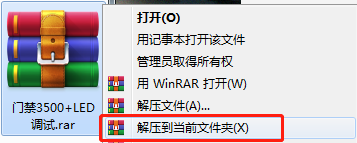
> *****
> 2、然后运行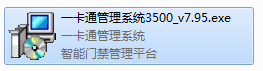
> *****
> 3、弹出如图所示窗口,`下一步`: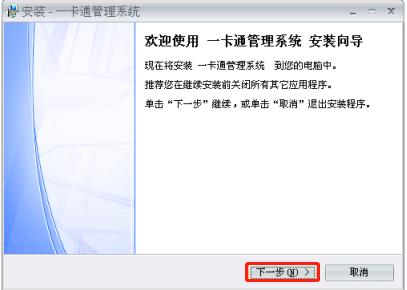
> *****
> 4、开始系统安装(建议不要安装在C盘):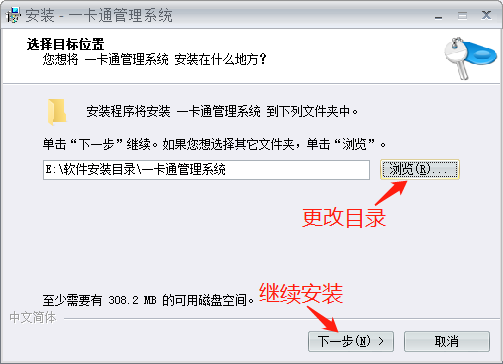
> *****
> 5、选择是否创建桌面图标(默认创建):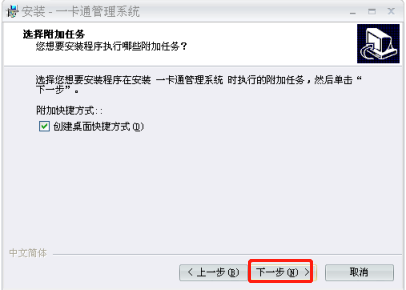
> *****
> 6、继续安装: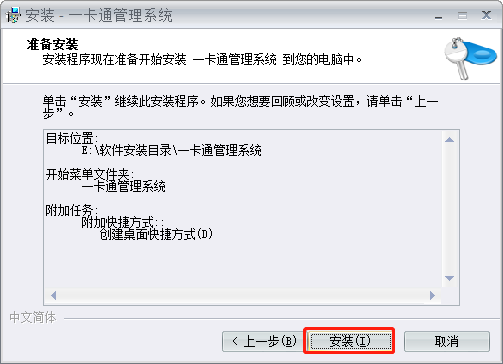
> *****
> 7、系统正在自动安装,请耐心等待: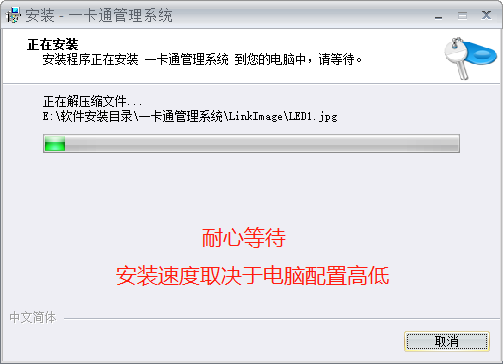
> *****
> 8、安装完成后,单击`完成`即并运行`一卡通管理系统`: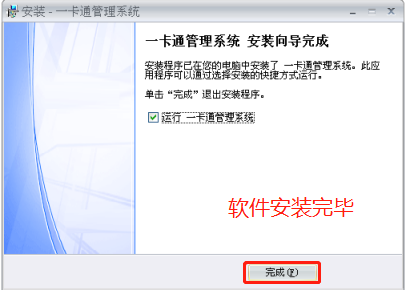
> > 注:如果您在安装过程中选择了,那么桌面将自动增加快捷方式:
> > ****
### **三、数据库安装与创建数据库**
本系统支持`ACCESS`与`SQL SERVER`两种数据库,而在本一卡通管理系统安装后,自带了`ACCESS`数据库,您可以直接使用。
`ACCESS`数据库专为小型系统而设计,一般在50套设备内或 **200个人事内** 的系统可以使用本系统自带的`ACCESS`数据库
而如果您的门禁、考勤等设备很多或人事数据很多那么我们建议您安装使用`SQL SERVER`数据库,
`SQL SERVER`数据库专为中大型数据应用而设计,可实现网络化多电脑管理
`SQL SERVER`比`ACCESS`强大稳定。
*****
> ### **安装`SQL SERVER 2008`参考**
> > #### SQL2008_R2数据库 安装说明书 【下载】 【在线预览】
> > #### SQL2008_x64_CHS数据库附说明书 【[**下载**](http://qj20ijvb7.hn-bkt.clouddn.com/SQL-2008/2008%E6%95%B0%E6%8D%AE%E5%BA%93%E9%99%84%E8%AF%B4%E6%98%8E%E4%B9%A6.zip?e=1604132146&attname=&token=Ina63EGbXIS597k9gUadCuX-MnYto5o4fJTZFjDp:NmIZWKTfXa91hChDKNnG3nsTKP4=)】
> > ****
> #### **创建数据库**
> 如果您的设备不多,或人员很少(**一般少于50套设备200个人事数据以内**)您可以直接选择使用`ACCESS`数据库,这样您可以省略一下`创建数据库`步骤。
> > 1、首先运行软件:
> > *****
> > 2、弹出登录界面: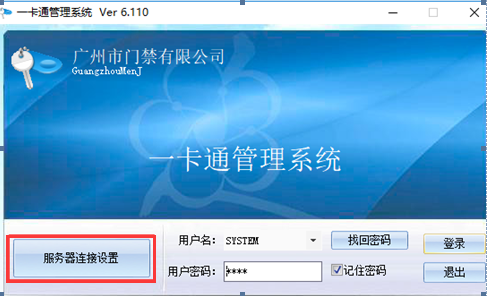
> > *****
> > 3、点击`服务器连接设置`按钮: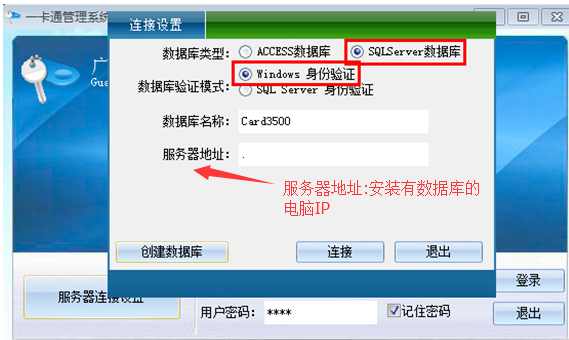
> > > 有两种数据库:
> > > 1、`ACCESS`是软件自带数据库可直接连接使用(**注意:空间小,建议两百人以下**)
> > > 2、`SQLServer`数据库是另外安装的数据库,有两种方式连接。
> > > Windows 连接是本机连接,`SQL Server身份验证`是可以连接同一局域网内的数据库。
> > > **注意:需要知道安装有数据库电脑的IP,数据库名称,数据库账号密码。数据库版本要求2005以上**
> > > *****
> >
> > 4、点击`创建数据库`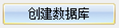
> > > 选择放置数据库文件的目录:
> > > 请保存在C盘以外的盘符(建议在D盘下创建一个数据库存放目录)
> > > >[danger] 注意:请不要直接保存在中文目录下或根目录下)
> > > > *****
> > 5、点击`创建`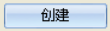
> > > 最后弹出提示窗口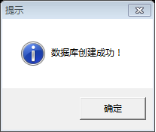
> > > 点击`确定`数据库创建完成。
> > > *****
### **四、远程系统升级(需要外网)**
> 1、点击主操作界面右侧窗口`帮助`=>`使用帮助`: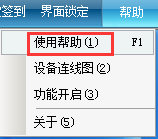
> ****
> 2、点击`获取升级`: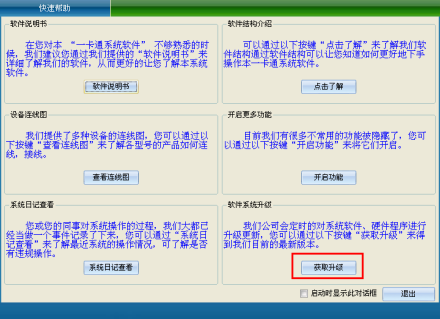
> *****
> 3、弹出提示框点击`立即升级`(如果有新版本):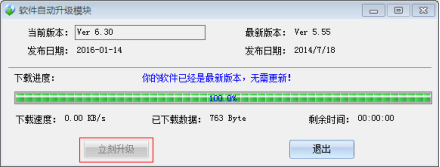
*****
